Содержание
- 1 Как скачать, установить и обновить Mi Fit
- 2 Как удалить Mi Fit
- 3 Как закрепить Mi Fit
- 4 Как подключить устройство к Mi Fit
- 5 Как настроить работу Mi Fit
- 6 Как синхронизировать данные фитнес-трекера и Mi Fit
- 7 Настройки Профиля в Mi Fit
- 8 Функция «Умный анализ»
- 9 Немного про Mi Band 6
- 10 Как подключить Mi Band 6 к iPhone
- 11 Как подключить Mi Band 6 к Android
- 12 Настройка Mi Band 6
- 13 Циферблаты на Mi Band 6
- 14 Настройка и управление Mi Band 6
- 15 Заключение
- 16 Зачем нужен фитнес-браслет
- 17 Как подключить фитнес-браслет к телефону
- 18 Общие нюансы, зависящие от ОС
- 19 Особенности, в зависимости от марки гаджета
Спортивные гаджеты от китайского бренда Xiaomi пользуются все большей популярностью. Производитель предлагает широкий ассортимент бюджетных устройств, среди которых фитнес-браслеты, смарт-часы, диагностические напольные весы и даже кроссовки. Для полноценной работы устройств Xiaomi, они (в том числе и трекеры Mi Band) должны быть подключены к смартфону или планшету, на который установлено специальное приложение Mi Fit. Предлагаем разобраться, как пользоваться Mi Fit — инструкция на русском языке с картинками, руководство для пользователей.
Как скачать, установить и обновить Mi Fit
Mi Fit – лицензионное программное обеспечение, пользователи могут скачать его в Google Play или App Store в зависимости от ОС на смартфоне (планшете). Установка Mi Fit – процедура стандартная и не отличается от установки прочих приложений.
Чтобы обновить версию программы, необходимо перейти во вкладку «Профиль» в приложении, открыть «Настройки» и нажать на кнопку «Проверить наличие обновлений». Если все хорошо, появится надпись «У вас установлена последняя версия».
Как удалить Mi Fit
Процедура удаления приложения также стандартна и зависит от типа операционной системы.
- В Android это делается через меню «Настройки».
- В прошивке MIUI от Xiaomi, чтобы удалить приложение, его ярлык необходимо подтянуть в верхнюю часть экрана и «положить в корзину». В завершении нужно подтвердить операцию.
Как закрепить Mi Fit
Операционные системы стремятся к повышению энергосбережения, особенно это касается прошивки MIUI. Она ограничивает работу приложений в фоне для экономного расхода заряда батареи. Однако фоновый режим необходим для корректной работы Mi Fit и отображению оповещений на подключенных фитнес-браслетах и часах.
Автозапуск приложения можно настроить через меню:
- Необходимо открыть «Настройки» смартфона, найти пункт «Настройки Приложений».
- Далее открываем пункт «Разрешения», где в разделе «Автозапуск» выбираем приложения, которые будут работать в фоновом режиме.
Активировать фоновый режим работы можно и через само приложения. В настройках необходимо найти пункт «Запуск в фоновом режиме». Здесь предлагается подробная инструкция со ссылками для перехода в меню автозапуска и настроек аккумулятора.
Как подключить устройство к Mi Fit
Чтобы подключить новое устройство к смартфону или планшету, в приложении Mi Fit необходимо кликнуть на кнопку в виде знака +, расположенную в правом верхнем углу и выбрать тип устройства.
- К примеру, если вы подключаете новый Mi Band 4 к телефону, выбирайте пункт «Браслет».
- Для сопряжения необходимо поднести трекер ближе к смартфону.
- После установки соединения данные подключенного гаджета отобразятся в приложении.
К приложению может быть подключено несколько устройств разного типа.
Как настроить работу Mi Fit
Настройка работы приложения производится через меню Профиль, здесь необходимо кликнуть на устройство, для которого будет настраиваться работа. Разберём по пунктам, как правильно настроить работу устройства и какие возможности предлагает приложение.
Настройка цифербалата
Первый же пункт меню предлагает изменить настройку циферблата. Здесь предлагается скачать для Mi Band 4 различный варианты дизайнов экрана. Чтобы установить любой из них, необходимо лишь кликнуть на выбранный и нажать на кнопку «Синхронизировать скин часов». Скачанные ранее варианты можно увидеть в папке «Мои циферблаты».
Разблокировка экрана
Через Mi Fit можно настроить разблокировку телефона через подключенное устройство. Делается это через пункт меню «Разблокировка экрана». Для активации этой функции необходимо, чтобы телефон находился поблизости от браслета, задается дистанция разблокировки (близко рядом и далеко).
Практика показывает, что установленное значение «Рядом» позволяет разблокировать телефон, который берет в руки человек, носящий фитнес-браслет.
Настройка Mi Fit для входящих звонков
Пункт «Входящий звонок» позволяет настроить отображение звонков на браслете. Здесь можно включить или выключить оповещение, активировать показ данных контакта, задать задержку вибрации.
Настройки будильника
В приложении Mi Fit можно настроить работу будильника. К сожалению последний Ми бэнд не оснащен функцией «умный будильник». Но для него можно задать время сигнала и тип работы (один раз, ежедневно или только по будням).
Настройки уведомлений
Этот пункт меню позволяет выбрать приложения, оповещения которых будут отображаться на экране браслета. Для начала необходимо активировать эту функцию, после чего в нижней части экрана нажать на кнопку «Управление приложениями». Здесь можно выбрать приложения, уведомления которых будут отражаться на экране фитнес-браслета.
Напоминание о разминке
Сидеть долго на месте без движения – вредно. При активации этой функции Mi Band 4 будет сообщать пользователю, что он час просидел без активности и пора размяться. Здесь же можно задать интервал, в течение которого данная функция будет активна.
Настройка ночного режима
Ночной режим подразумевает снижение яркости экрана. В этом пункте меню можно задать временной интервал для активации этого режима или активировать его автоматически после захода солнца.
Измерение пульса
Этот пункт меню позволяет настроить частоту замера сердечных сокращений. Задается способ сбора данных: автоматическое измерение пульса или/и контроль сна. В последнем случае пульс измеряется непрерывно для улучшения контроля состояния во время сна. Здесь же предлагается задать частоты замера в дневное время.
Предусмотрена функция определения активности. Если браслет зафиксирует повышенную нагрузку, он автоматически увеличит частоту замера для контроля состояния во время тренировок. Еще один пункт предлагает установить оповещение при преодолении опасного значения (ниже можно задать значение). Автоматически установлен уровень в 150 ударов в минуту.
Как синхронизировать данные фитнес-трекера и Mi Fit
Синхронизация данных Mi Fit и сопряженного устройства производится автоматически при каждом открытии приложения. Данные об этом отображаются на главной странице приложения. Для дополнительной синхронизации необходимо провести по экрану пальцем вниз. Данные будут еще раз обновлены.
Настройки Профиля в Mi Fit
В настройках личного профиля пользователю предлагается установить цель активности или желаемого веса. Для использования с фитнес-браслетом требуется установить первую. Автоматически установлены такие значения:
- для женщин – 8 000 шагов;
- для мужчин – 10 000 шагов в день.
Чтобы можно было следить за прогрессом друзей, Mi Fit предлагает добавить их в приложение. Делается это с помощью QR-кода. Предлагается сканировать чужой код или получить свой и отправить его друзьям.
Метки поведения – пункт, который позволит точнее настроить работу подключенных устройств. Если вы заметили, что трекер неверно считает шаги, его стоит откалибровать. Для этого нужно открыть в метках поведения пункт «Иду» и прогуляться без остановок и так несколько раз. Программа с помощью подключенного устройства будет считывать вашу активность и в дальнейшем учитывать ее при анализе вашей деятельности. Для повышения точности работы в работе фитнес-браслета в настройках укажите, на какой руке его носите.
Меток поведения предлагается очень много: «Велоспорт», «За рулем», «Транспорт», «Баскетбол»», «Ем», «Сплю» и так далее. Можно создать и собственные метки.
Функция «Умный анализ»
В Mi Fit предлагается анализ качества сна (в случае если подключен фитнес-браслет или смарт-часы) и анализ телосложения (доступен при подключении напольных весов). Активация этих возможностей позволяет получать персональные советы на основе данных, полученных от устройств.
Mi Fit – полезное приложение, позволяющее в течение дня контролировать свою активность, сон и многое другое. Для людей, пользующихся продукцией Xiaomi, программа действительно незаменима.
iLounge | Статьи | 💙 Инструкции | Как подключить и настроить Mi Band 6Статьи и обзоры4813
Xiaomi выпустили новинку — Mi Band 6. Нам одним из первых удалось раздобыть новый фитнес-браслет. Рассказываем, как подключить его и настроить.
Немного про Mi Band 6
В этом году Xiaomi реально порадовала фанатов культового фитнес-браслета: компания убрала кнопку, по максимуму увеличила экран и обновила железо внутри Mi Band. Устройство вышло реально очень крутым (подробнее об этом расскажу в обзоре), поэтому если только думаете о покупке — говорю от себя, брать стоит.
А если вы уже прикупили Mi Band 6 — рассказываем, как подключить его к вашему смартфону и как настроить все показатели.
Как подключить Mi Band 6 к iPhone
У меня не Глобальная версия. Прямиком из Китая, без NFC. Так сказать, первая партия новеньких фитнес-браслетов. Тем не менее здесь уже идет встроенный русский язык и после подключения Mi Band 6 к iPhone вполне можно пользоваться и не париться над покупкой глобальной версии.
Для подключения вам понадобится либо Android 6.0+, либо iOS 10.0+. Фитнес-браслет работает через соединение Bluetooth 5.0.
Подключаем Mi Band 6 к iPhone:
- Скачиваем приложение Mi Fit (можно сканировать из QR-кода в инструкции).
- Проходим регистрацию. У меня не было нового аккаунта, поэтому создала через Apple ID. Вам тоже советую — всего минута, быстро заполняете нужные поля и можно переходить к подключению.
- Выбираем в новом меню «Браслет».
- Затем жмем на браслете значок связи.
- Ждем пока устройства соединятся.
- Подтверждаем связь.
- Выбираем, какие данные будем отслеживать.
- Подтверждаем все разрешения.
- Ждем, пока браслет получит все обновления.
- Сразу после синхронизации ваш фитнес-браслет будет настроен под язык, который использует iPhone. К сожалению, украинский недоступен.
Как подключить Mi Band 6 к Android
Подключение фитнес-браслета к андроиду идентичное, как для iPhone. Вам просто потребуется скачать приложение Mi Fit и пройти все шаги: от регистрации к привязке устройства, описанные выше.
Настройка Mi Band 6
Дальнейшую настройку Mi Band 6 удобнее проводить из вашего смартфона через приложение Mi Fit.
Внимание: Одновременно к одному iPhone можно подключить несколько Mi Band, но всего один будет собирать данные и принимать уведомления. Учтите это.
Все фитнес-браслеты отображаются в вашем профиле. Нажав на нужный, можно перейти в меню браслета.
Чтобы настроить Mi Band 6, нужно открыть вкладку «Настройки браслета»:
- Во вкладке «Язык» можно сменить язык браслета на другой. При смене языка на браслете, язык в самом приложении не меняется. Поэтому, если захотите подтянуть английский — можете настроить фитнес-браслет на English, а самим пользоваться русской раскладкой iPhone.
- В «Настройках отображения» вы можете добавить дополнительные возможности: «Таймер», «Поиск устройства», «Секундомер» или «Сделать снимок». Также там можно удалить те пункты, которыми вы не пользуетесь. К примеру, мне незачем «Мировые часы» и «Alipay», поэтому я их убрала из списка.
- «Настройка ярлыков» — это настройка окон на Mi Band, которые отображаются по свайпам. Также можно добавить несколько экранов или убрать ненужные.
- «Параметры тренировки» — выбирайте те, которыми будете пользоваться и убирайте ненужные.
- «Активация при поднятии» — настройте включение дисплея при поднятии руки, как на Apple Watch.
- «Блокировка» — можно задать пароль на фитнес-браслет.
- «Ночной режим» — автоматическое снижение яркости в ночное время.
- «Расположение браслета» — настройка руки, на которой вы носите браслет.
В пункте «Уведомления» вы настраиваете отображение уведомлений, «Вибрация» — добавление вибрации на звонки, будильник, СМС и так далее.
Мониторинг здоровья — это обязательная к настройке вкладка. Здесь вы можете настроить интервалы измерения ЧСС, добавить уведомления о пульсе, мониторинг стресса и качества дыхания во время сна и еще многое другое. Советую не пропускать эту вкладку и реально откалибровать ее под себя, все же, если вы будете использовать фитнес-браслет, то используйте его для максимальной пользы своему здоровью.
Циферблаты на Mi Band 6
Xiaomi говорили, что на Mi Band 6 очень много интересных циферблатов. Могу поспорить с этим, потому что фактически все циферблаты какие-то ну вот совсем не очень, а для собственной настройки вам дается только 5 вариантов. И то, максимум, что вы можете в них сделать — просто сменить фоновую картинку и цвет текста.
Все остальные циферблаты можно найти в разделе «Магазин». Но, предупреждаю, там много анимешных, анимированных, каких-то детских вариантов. А вот для такого любителя минимализма, как я, наверное, идеально оставаться на изначальном циферблате. В разделе «Администратор» можно управлять отображаемыми циферблатами.
Настройка и управление Mi Band 6
Как уже говорила выше, на этой модели пропала сенсорная кнопка возвращения назад. Это значит, что теперь, чтобы вернуться назад, нужно свайпнуть слева направо. Не всегда удобно, но к этому быстро привыкаешь.
На самом браслете настройки довольно ограничены. Но по ним тоже стоит пройтись, если хотите, чтобы ваш Mi Band работал исправно.
К примеру, если хотите, чтобы активность отслеживалась в фоне, нужно настроить ее отслеживание в настройках именно на фитнес-браслете. Пункт «Определять активность».
Заключение
Собственно, это все по настройке Mi Band 6. Дальше уже рулят только ваши предпочтения и пожелания к браслету. Я бы еще посоветовала устанавливать реальные цели для ходьбы и выполнять их ежедневно. Не стоит ставить высокие показатели, если только купили первый браслет и постоянно сидите в офисе. Лучше поставить меньше, но перевыполнить свой план.
Также следите за яркостью и не жалейте батарейки на все полезные функции.
Надеюсь, что было полезно. Оставляйте свои вопросы в комментариях!
Mi Band 6Xiaomi Mi Band← Как откалибровать аккумулятор iPhone в iOS 14.5Полный обзор Xiaomi Mi Band 6: снова на коне? →
На фоне многочисленных мобильных новинок фитнес-браслеты занимают не последнюю позицию, так как пользуются популярностью у пользователей Андроид-устройств. Поэтому большинство производителей техники заинтересованы в подобных разработках и выпуске. Ценятся такие гаджеты за удобство в использовании, многофункциональность и низкую стоимость. Что это такое и как подключить фитнес-браслет к телефону, стоит разобраться подробнее, чтобы лично испробовать его в действии.
Зачем нужен фитнес-браслет
Фитнес-браслет — универсальный компактный прибор, который необходим не только спортсменам, но и обычным людям для контроля своего времени и физического состояния. В нем запрограммировано множество опций, облегчающих жизнь и стимулирующих к действиям. Такие «электронные вундеркинды» помогут во многих начинаниях: занятиях спортом, похудении или наборе веса, переходе на правильное питание, соблюдении режима дня и прочее.
Гаджет удобен в применении — надевается на руку как часы. Достаточно подключить его к смартфону и настроить все функции. В результате они становятся неотъемлемой частью хозяина и фиксируют ежедневную активность, выдавая итог в виде статистических данных и графиков. Это дает возможность анализировать и корректировать образ жизни (питание, отдых, бодрствование) в соответствии с нормой и установленными целями.
Приверженцам здорового образа жизни будет легче с помощью умного браслета придерживаться диетического меню, не обременяя себя изнурительным подсчетом калорий. Все подсчитывается автоматически и заносится в дневник, одновременно выдавая рекомендации относительно соблюдения режима. Мини-устройство бесценно в плане оценки и анализа сна — самостоятельно подсчитает требуемое время отдыха, оптимальный момент пробуждения и факторы, препятствующие полноценному расслаблению.
На этом функциональный список фитнес-трекера не заканчивается. На что способен гаджет:
- отслеживание активности;
- диагностика сна;
- роль умного и бесшумного будильника;
- уведомление о пропущенных звонках и сообщениях на телефон;
- диагностика режима питания;
- подсчет калорийности отдельных блюд и в совокупности;
- шагомер;
- измерение пульса;
- контроль принимаемых лекарственных средств;
- часы;
- вибронапоминание;
- отдаленное отслеживание состояния здоровья близких людей;
- постановка целей и советы по их достижению;
- отслеживание водно-солевого баланса в организме.
В общем, список довольно обширный, направленный на мотивацию человека к активному и здоровому времяпрепровождению. Для приведения суперэлектроники в действие требуется синхронизация с мобильным телефоном, что происходит благодаря определенному приложению.
Как подключить фитнес-браслет к телефону
Смарт-браслеты работают совместно с приложениями Android и IOS, что позволяет привязывать их к большинству моделей смартфонов и айфонов при наличии Bluetooth-соединения. Наручный гаджет оснащен защитой класса IP67, что делает его невосприимчивым к негативному воздействию влаги и грязи.
Перечень марок, подходящих для синхронизации с умным браслетом:
- iPhone: 4S, 5, 5S;
- iPod touch 5;
- Samsung Galaxy S4 и Note 3.
Чтобы подключить трек к смартфону или айфону, первым делом скачивают утилиту-приложение Wear OS by Google, Mi Fit или другое в зависимости от ОС. Заходят в личный кабинет путем предварительной регистрации или ввода имеющегося логина с паролем.
Затем придерживаются следующего алгоритма действий:
- Входят в «Настройки» часов, затем в «Системные» — «Отключить» — «Сбросить настройки».
- После включения наручного устройства придерживаются наглядной инструкции, последовательно выдающей соответствующие запросы.
- При требовании ввести код открывают приложение на телефоне Wear OS by Google и жмут «Настроить».
- Выбирают бренд гаджета, который требуется подсоединить.
- Одновременно на обоих экранах высвечивается комбинация цифр. Если они идентичные, то нажимают на кнопку подключения. Если же кодовые значения не совпадают, то перезагружают часы и повторяют попытку.
- После подключения синхронизируют оба устройства путем кликания нужной кнопки на экране ПК (Sync), расположенной в правом верхнем углу интерфейса.
Первые два пункта важны, если ранее браслет был сопряжен с другим мобильным девайсом и его требуется отвязать. Если проделанные манипуляции не дают желаемого результата — значит, плохое интернет-соединение. Отключают устройство и вновь включают, затем повторяют последовательность действий.
Большинство фитнес-браслетов синхронизируются с Андроид-устройствами и iPhone по такому же принципу с одним нюансом — программное обеспечение у каждого гаджета зафиксировано во встроенной инструкции в образе QR кода. При его сканировании система переправляет в Google Play для закачки нужного приложения.
Настройка и использование
После благополучной привязки фитнес-браслет нуждается в настройке. На экране ищут раздел «Уведомления», входят туда и настраивают по требуемым показателям:
- оповещения о приходящих на телефон СМС и звонках;
- разблокирование дисплея — чтобы смартфон постоянно не запрашивал код активации;
- добавление аккаунта Google Fit.
В профиле есть возможность внести необходимые опции:
- целевое предназначение девайса: шагомер, подсчет калорий, измерение пульса;
- оповещение о возобновлении активности;
- будильник;
- выдача данных о сне после пробуждения;
- добавление друзей в Mi Fit.
Когда стандартных функций не хватает, допустимо расширить их список за счет скачивания дополнительных приложений: Mi Band Master, Mi Band 2 Selfie, Runtastic.
Пользоваться умным гаджетом просто, достаточно надеть его на руку и быть постоянно с ним. На устройствах с экраном легко считывать необходимую информацию визуально — приподнимают руку на уровне глаз, что послужит сигналом. В моделях попроще активизацию производят через нажатие на кнопку часов.
Для измерения пульса нажимают в приложении Mi Fit иконку «Пульс» и «Измерить». После чего прижимают руку к груди и замирают на минуту. Утилита Runtastic позволяет использовать гаджет в качестве шагомера — выбирают «Режим бега» — «Начать». Во время тренировки часы автоматически замеряют пульс и количество шагов, оповещая, если произошла перегрузка.
Общие нюансы, зависящие от ОС
Smart-браслет удобнее синхронизировать с мобильным устройством через приложения Apple Health либо Google Fit, что зависит от операционной системы. Для чего на iOS через настройки в приложении Mi Fit заходят в «Профиль» — «Добавить аккаунт», где останавливаются на пункте Health. Далее следуют последовательно выдаваемым подсказкам.
Существуют и другие вспомогательные утилиты для различных ОС. Так, Notify @ Fitness for Mi Band — функционирует на базе Андроид. Раньше считалось более продуктивным, но на сегодняшний день работает со сбоями, редко обновляется. Несмотря на это пользуется популярностью, в силу множества полезных опций, для оптимизации часов. Настраиваются они через последовательность: «Приложения» — «Звонки» — «Напоминания».
С помощью соответствующей иконки можно связать кнопку на корпусе с рядом действий при надавливании, а не только использовать для высвечивания дисплея. А также при ее нажатии отключается громкость звонка. Ей возможно перебирать треки плеера. К достоинствам относят наличие умного будильника и измерителя пульса, чего нет на MI Fit.
Приложение Mi Band Smart Alarm подходит исключительно для Android-систем. Предназначено для подсоединения к браслету будильника. Настройка элементарная — в профиле вводят MAC-адрес браслета, который указан в разделе «Адрес Bluetooth».
Особенности, в зависимости от марки гаджета
Настроить любой фитнес-браслет нового поколения несложно. Для этого потребуется сам гаджет, мобильный телефон и предустановленное утилит-приложение Mi Fit, которое используется для активации умного гаджета. Не рекомендуется при первом подключении экспериментировать с разными вариантами сопряжения, лучше действовать по стандартной схеме. Уже после присоединения браслет, настраивают его функционал на сторонних приложениях.
Несмотря на универсальность синхронизации, существуют определенные нюансы для отдельных марок гаджетов.
Xiaomi
К продвинутым браслетам Xiaomi применима универсальная инструкция запуска. Первым шагом станет подзарядка трекера от ПК или через зарядку телефона. На это уходит не менее 2–3 часов. Как только процесс завершается, загораются индикаторы сверху.
Дальнейшие действия пользователя, представлены в таблице:
| Шаг | Наглядное фото |
| Скачивают бесплатно мобильное приложение из личного магазина Mi Fit. Разработчиком выступает компания Xiaomi. | |
| Активируют Блютуз в настройках, но не подключают. | |
| Запускают приложение, регистрируются через email. Важно иметь собственную учетную запись, где будут сохраняться все данные об активности. С ее помощью можно обмениваться информацией через социальные сети. Забивают достоверное количество ежедневно сделанных шагов или желаемое, личные параметры: вес, рост. Затем программа перебрасывает на главную страницу, где будут стоять нулевые показатели. | |
| Синхронизируют в меню настроек, расположенном справа в верхнем углу. Там выбирают строку Settings. | |
| Кликают по первому пункту в перечне — Mi Band. | |
| Находят самую нижнюю строчку Unpair, после нажатия на которую, мгновенно запускается процедура спаривания устройств. |
После подсоединения смарт-часов переходят непосредственно к настройке опций:
| Функции | Фото |
| Рассматривают графу Locate Band — функция, которая помогает обнаружить трекер. Довольно удобное приспособление, если снятый браслет не удается найти. После его активации он начинает мигать и издавать вибрации. | |
| Band light color — дает возможность менять цветность светодиодов. | |
| Band Location — обязательный пункт, где выбирается рука, на которой планируется носить часы. Это взаимосвязано с корректностью выдаваемых данных. | |
| «Vibrate for incoming calls» ответственна за уведомления о поступающих на смартфон звонках. Функция активируется только после подключения браслета через Блютуз. Дополнительно здесь устанавливается временной интервал, спустя который будет издаваться сигнал. | |
| Unpair — пункт, необходимый для включения и выключения трекера. Последнее действие просто так осуществлять нежелательно, только при смене гаджета. | |
| Налаживают работу будильника через раздел Settings — Alarm. Доступно три варианта, где возможно установить разное время и дату. | |
| Early bird alarm — отвечает за спокойное пробуждение. Браслет за 30 минут до указанного времени самостоятельно подбирает комфортный момент для прекращения сна. Не издает резких звуков, а слабо вибрирует. |
Samsung
Из всего имеющегося ассортимента наручных гаджетов Samsung выступает в низшем ценовом сегменте. Несмотря на это функционал у них достаточно емкий. Следует отметить и разницу в направленности по сравнению с дорогостоящими браслетами фирмы Xiaomi. В целевую аудиторию по их использованию входят женщины.
Браслет Samsung работает на базе ОС Андроид, не подходит для айфонов на iOS.
Чтобы пользоваться трекером, прежде устанавливают из Google Play Store приложение S Health или Charm by Samsung. Для начала работы потребуется второе, а для отслеживания численности шагов и других фитнес-операций — первое. Скачивают последовательно, сначала Charm by Samsung.
В процессе первого запуска браслета можно обозначить расцветку светодиода, которым сопровождаются уведомления. Одновременно подключают доступ гаджетового приложения к мобильнику.
На этом этапе рекомендуется отметить, какие уведомления будут сопровождаться подсветкой. Это важно, так как у часов отсутствуют светодиоды и вибросигнал — свечение наблюдается при сообщениях любого рода. Для удобства выбирают наиболее значимые (2–3 штуки), другие отключают.
Кроме этого, в приложении Charm by Samsung существует возможность обновлять прошивку и видеть уровень зарядки батареи. Других функций эта вкладка не подразумевает. Второе приложение — S Health в плане функциональности разнообразнее. Оно используется для подключения не только браслетов марки Samsung. В постоянной синхронизации часов и смартфона нет необходимости — процедуру проводят в конце дня, чтобы получить информацию.
Honor
Начать пользоваться смарт-гаджетом Honor Band 3 возможно через скачанное приложение Huawei Wear. Функционирует оно на базе ОС Андроид и iOS за счет синхронизации через Блютуз-канал.
Переносят на мобильное устройство требуемую утилиту — Huawei Wear. В перечне аксессуаров находят «Браслет» и подключают.
Вносят личные данные. Иногда программа сразу предлагает сделать обновление прошивки часов до самой новой версии.
Практика показала, что оптимальнее настраивать смарт-браслеты через программное обеспечение Mi Fit. Остальные разновидности служат вспомогательным средством, позволяющим дополнить функциональность умного девайса. К плюсам универсального приложения относят — постоянное совершенствование разработчиками. На фоне его, остальные утилиты часто дают сбои в работе.
Используемые источники:
- https://mi-ru.ru/instrukcii/kak-polzovatsya-prilozheniem-mi-fit/
- https://ilounge.ua/review/kak-podklyuchit-nastroit-mi-band-6
- https://tehznatok.com/kak-podklyuchit/kak-podklyuchit-fitnes-braslet-k-telefonu.html

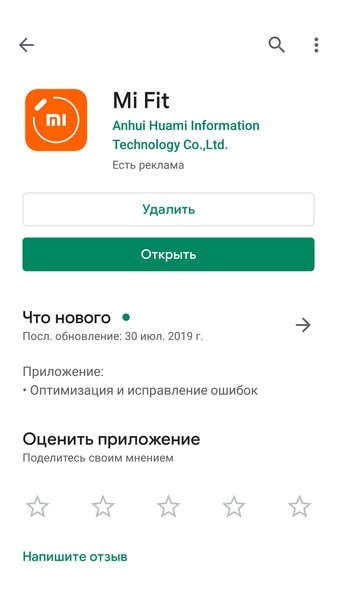
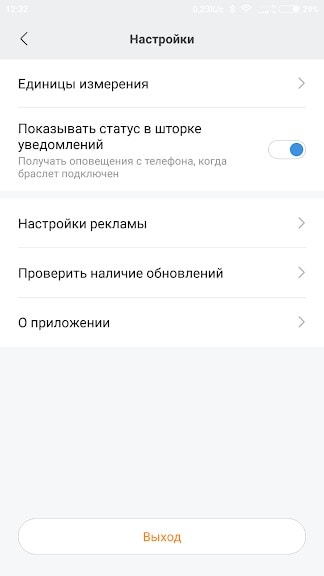
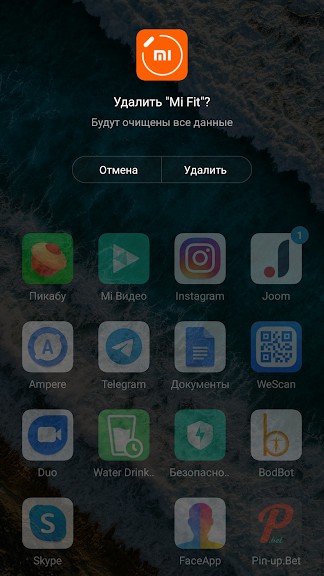
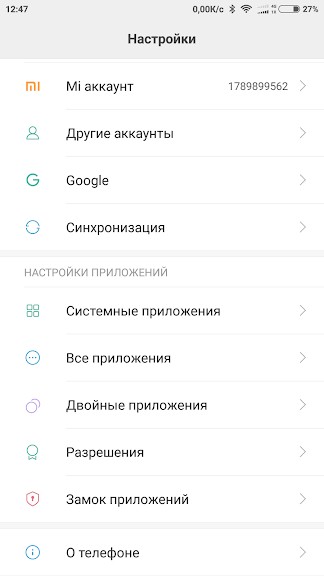
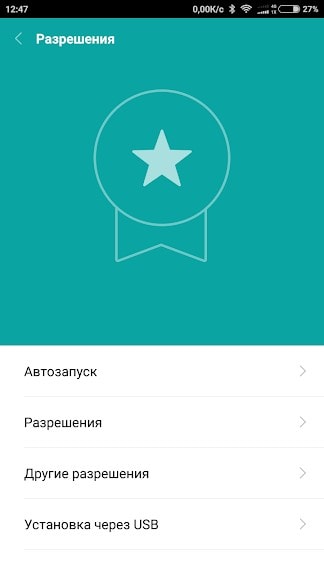
 Зарядная прищепка для смарт-браслета Xiaomi Mi Band 4. То, что должны были сделать Xiaomi
Зарядная прищепка для смарт-браслета Xiaomi Mi Band 4. То, что должны были сделать Xiaomi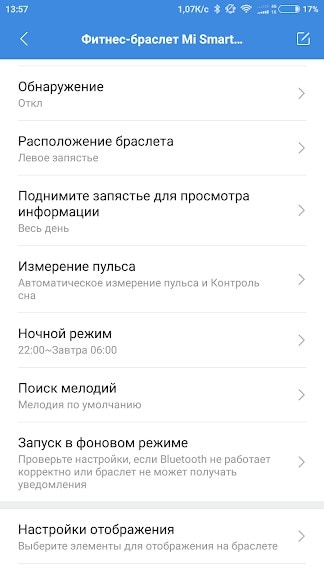
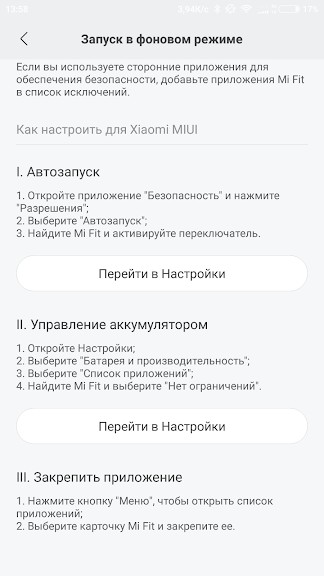
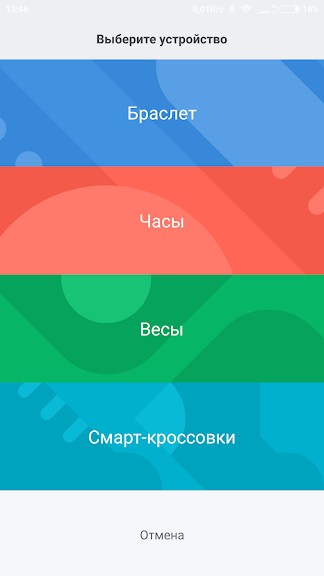
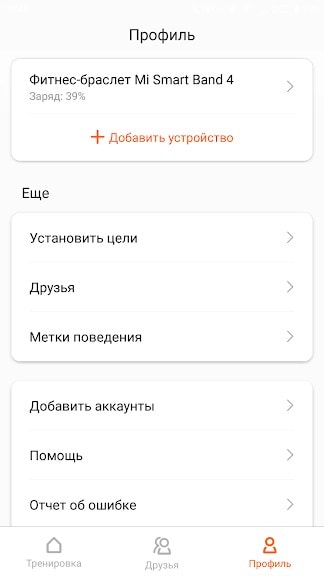
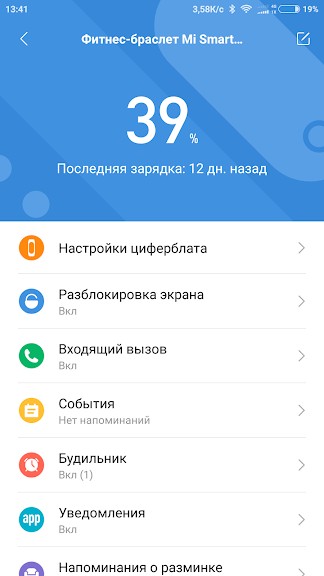
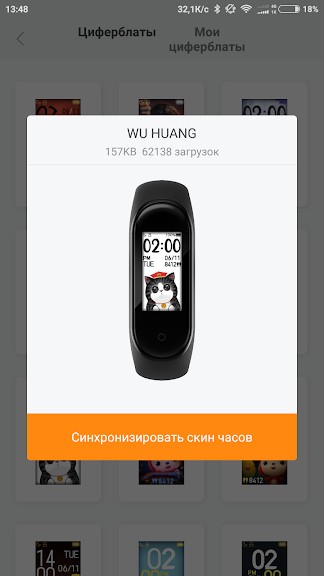
 Как подключить фитнес-браслет к телефону. Инструкция для браслетов Xiaomi, Honor, Huawei, Samsung и т.д.
Как подключить фитнес-браслет к телефону. Инструкция для браслетов Xiaomi, Honor, Huawei, Samsung и т.д.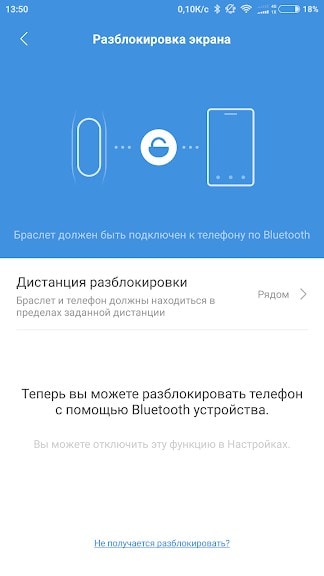
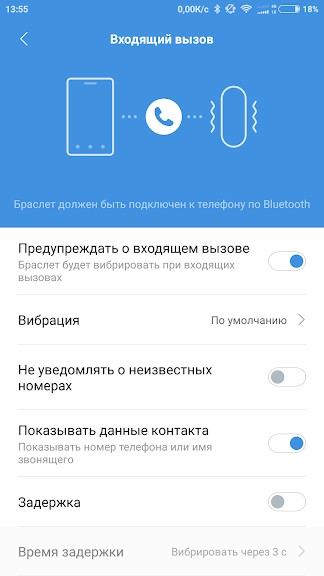
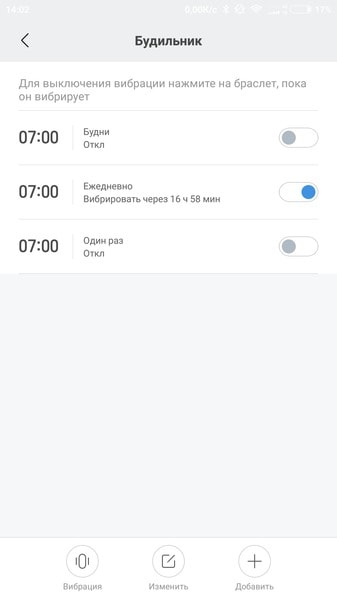
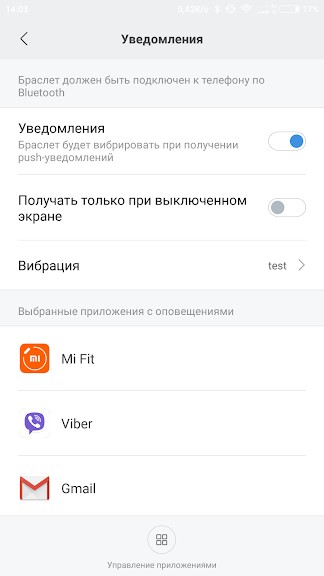
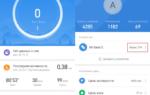 Как подключить браслеты от Xiaomi и Huawei к Samsung Health. А также, зачем и кому это нужно?
Как подключить браслеты от Xiaomi и Huawei к Samsung Health. А также, зачем и кому это нужно?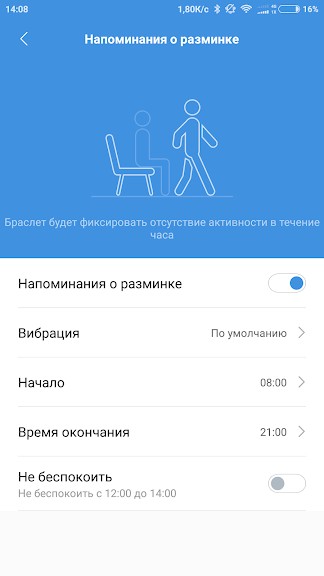
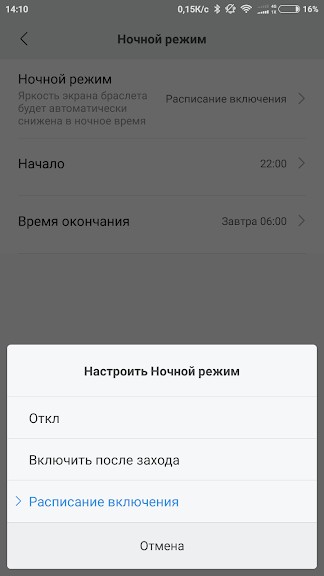
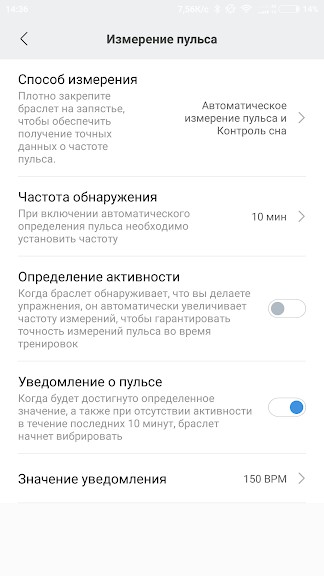
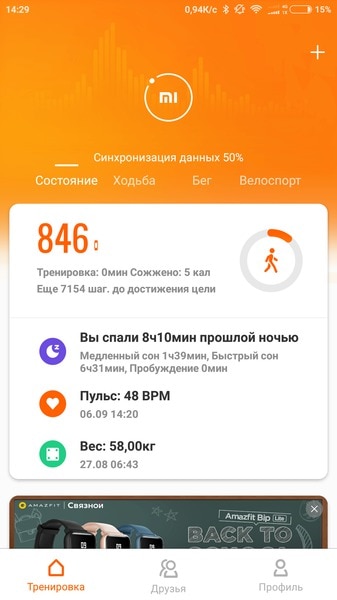
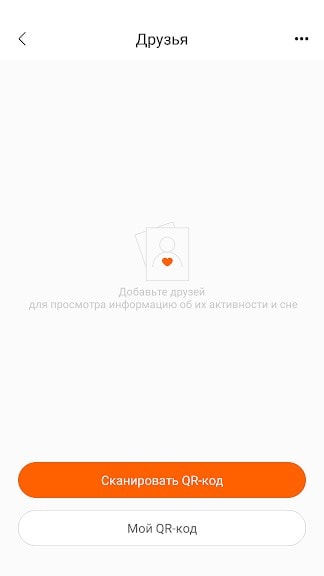
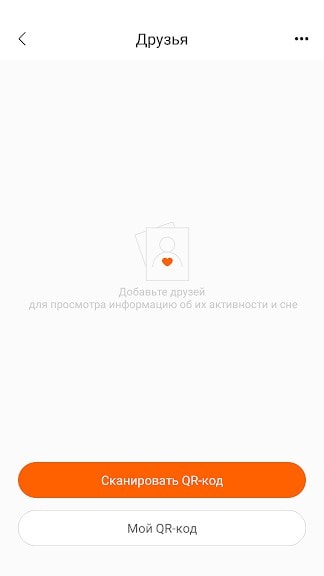


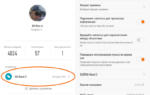 Инструкция для Mi Fit на русском языке — приложение для браслетов Mi Band
Инструкция для Mi Fit на русском языке — приложение для браслетов Mi Band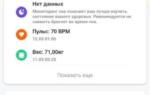 Ошибка подключения. Выполните сброс браслета и повторите попытку – как исправить
Ошибка подключения. Выполните сброс браслета и повторите попытку – как исправить Mi band 3 настройка уведомлений whatsapp — Настройка уведомлений на Xiaomi Mi Band 3
Mi band 3 настройка уведомлений whatsapp — Настройка уведомлений на Xiaomi Mi Band 3 Xiaomi Mi Band 2: инструкция на русском языке. Настройка умного будильника, управления музыкой и т.д.
Xiaomi Mi Band 2: инструкция на русском языке. Настройка умного будильника, управления музыкой и т.д.